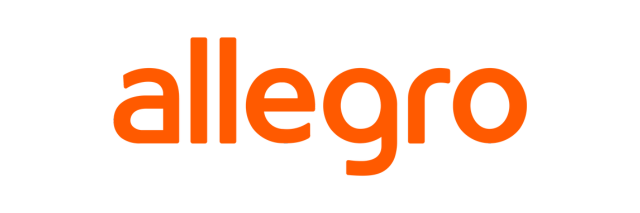Aktualizacja PS5 – nie ogarniasz nowości? Zobacz prezentację wideo

Wczoraj Sony zaktualizowało system swoich dwóch konsol. Kto chce zobaczyć, co przynosi aktualizacja PS5 21.01-03.00.00, niech spojrzy na filmiki od brytyjskiego oddziału PlayStation.
Aktualizacja PS5 21.01-03.00.00 jest z nami od kilkunastu godzin i jak się okazało, oprócz przydatnych nowych funkcji, doczekaliśmy się również choćby naprawy tak frustrującego błędu, jak wyjący czasem i przeszkadzający w graniu głośny czytnik płyt Blu-ray.
Promocje i najtańsze gry na PS5 | |
Reklama | |
Kto jeszcze nie wgryzł się w temat i nie ogarnia, co zawiera nowy update, poniżej znajdzie przydatne filmiki z najważniejszymi nowościami oraz kompletną listę poprawek / zmian od Sony.
Przy okazji warto wspomnieć, że nie tylko PlayStation 5 się zaktualizowało. Japończycy dodali również nowe funkcje, związane np. z Share Play, do PlayStation 4. Więcej pisaliśmy o tym w tej wiadomości.
Wracając jednak do obecnej generacji, oto obiecane filmiki, a w nich aktualizacja PS5 21.01-03.00.00 w pełnej krasie:
Aktualizacja PS5 21.01-03.00.00 – nowości na wideo
Aktualizacja PlayStation 5 – pełna lista zmian i nowości
Wersja: 21.01-03.00.00
- Teraz możesz przechowywać gry PS5 w rozszerzonej pamięci masowej USB.
- Aby przenieść gry PS5 z pamięci masowej konsoli do pamięci masowej USB, przejdź do ekranu głównego lub biblioteki gier. Następnie otwórz menu opcji gry PS5, którą chcesz przenieść, a następnie wybierz opcję Przenieś do rozszerzonej pamięci masowej USB.
- Aby grać na PS5 w gry, które znajdują się w rozszerzonej pamięci masowej USB, przejdź do biblioteki gier. Następnie skopiuj grę do pamięci masowej konsoli z menu opcji. Kopiowanie gier jest szybsze niż ich ponowne pobieranie. Jest również szybsze niż ponowne instalowanie ich z płyty, jeśli gra na rozszerzonej pamięci masowej USB ma dodatki lub została zaktualizowana.
- Możesz teraz korzystać z funkcji Share Play z graczami na konsoli PS4. Użyj funkcji Share Play, aby zaprosić znajomych na PS4 do obejrzenia Twojej rozgrywki, a nawet przekazać im kontrolę.
- Dodaliśmy funkcję powiększenia do naszych funkcji ułatwień dostępu. Użyj funkcji powiększenia, aby powiększyć zawartość ekranu. Przejdź do sekcji Ustawienia > Dostępność > Wyświetlanie > Powiększenie , aby włączyć tę funkcję.
- Dodaliśmy opcję Wyłącz dźwięk czatu w grze w centrum sterowania w pozycji Dźwięk. Po włączeniu tego ustawienia Twój głos nie będzie słyszalny, a w czatach w grze nie będzie słychać głosu innych graczy. To ustawienie nie dotyczy dźwięku czatu głosowego podczas imprezy.
Zmiany w Game Base
- W sekcji Game Base dokonaliśmy następujących aktualizacji:
- Możesz łatwiej uzyskać dostęp do ostatnich imprez i zobaczyć swoich znajomych online. Użyj przycisków R1 i L1, aby szybko przechodzić pomiędzy kartami.
- Możesz teraz włączać i wyłączać powiadomienia dla każdej z imprez, w których bierzesz udział.
- Teraz możesz dostosować głośność głosów innych graczy w ramach czatu głosowego imprezy, a także w czacie niektórych gier. Na karcie czatu głosowego w centrum sterowania wybierz gracza, aby dostosować jego głośność.
- W sekcji Profil dokonaliśmy następujących aktualizacji:
- Teraz możesz łatwiej niż kiedykolwiek udostępniać ulubione chwile w grach. Na karcie Udostępnione wybierz opcję Przejdź do galerii multimediów i wybierz ulubione multimedia, które chcesz udostępnić.
- Rozdzieliliśmy filmy i transmisje na karcie Udostępnione, aby ułatwić ich przeglądanie.
- Teraz możesz zarządzać wszystkimi grami, które obserwujesz, wybierając kolejno Ustawienia > Zapisane dane i ustawienia gier/aplikacji > Zarządzaj obserwowanymi grami. Pozwala to na zaprzestanie obserwowania gier bez konieczności przechodzenia do poszczególnych postów lub centrów gier.
- W przypadku monitorów obsługujących funkcję łącza urządzenia HDMI można teraz indywidualnie włączać i wyłączać odtwarzanie za jednym dotknięciem oraz łącze wyłączenia zasilania. Przejdź do sekcji Ustawienia > System > HDMI , aby zmienić te ustawienia.
- Po włączeniu funkcji odtwarzania za jednym dotknięciem włączenie konsoli PS5 spowoduje również włączenie podłączonego monitora.
- Jeśli łącze wyłączenia zasilania jest aktywne, wyłączenie podłączonego monitora przełączy konsolę PS5 w tryb spoczynku.
- Możesz teraz ustawić kraj lub region w ustawieniach kontroli rodzicielskiej dla użytkowników konsoli PS5 oraz gości, którzy nie dołączyli do sieci PlayStation Network ani się do niej nie zalogowali.
- Wybrany kraj lub region określa, jaki system klasyfikacji ma być stosowany w grach i aplikacjach PS5. Aby zmienić kraj lub region użytkownika, przejdź do sekcji Ustawienia > Kontrola rodzinna i rodzicielska. Następnie wybierz użytkownika, a następnie wybierz PS5 w sekcji Poziom wieku dla gier i aplikacji.
- Możesz także z wyprzedzeniem ustawić kraj lub region dla nowych użytkowników i gości na konsoli PS5. W tym celu przejdź do sekcji Ustawienia > Kontrola rodzinna i rodzicielska > Ograniczenia konsoli PS5 > Kontrola rodzicielska dla nowych użytkowników > PS5.
- Teraz możesz ukryć gry w Bibliotece gier. Jeśli ukryjesz grę, nie będzie ona już wyświetlana na karcie Twoja kolekcja.
- Aby ukryć grę, przejdź do karty Twoja kolekcja , otwórz menu opcji gry, a następnie wybierz opcję Ukryj.
- Jeśli chcesz uzyskać dostęp do ukrytych gier, przejdź do karty Twoja kolekcja. Wybierz menu Sortuj i filtruj , a następnie wybierz Ukryte elementy.
- Aby wyłączyć ukrycie gry, włącz filtr Ukryte elementy. Otwórz menu opcji gry, w przypadku której chcesz wyłączyć ukrycie, a następnie wybierz opcję Wyłącz ukrycie.
- Gry, które ukrywasz na konsoli PS4, będą również ukryte na konsoli PS5.
- Do zarządzania zapisanymi danymi dodano następujące funkcje:
- Po rozpoczęciu lub ponownym uruchomieniu rozgrywki na PS5 zobaczysz, jak konsola sprawdza, czy w pamięci w chmurze zapisane są nowsze dane. Jeśli w pamięci w chmurze zapisane są nowsze dane, można wybrać synchronizację danych.
- Teraz zarządzanie zapisanymi danymi jest łatwiejsze bezpośrednio z poziomu ekranu głównego. Po otwarciu menu opcji gry zobaczysz opcję Prześlij/pobierz zapisane dane i Sprawdź stan synchronizacji zapisanych danych.
- Obecnie wspieramy większą liczbę ikonek emoji.
- W sekcji Trofea dokonaliśmy następujących aktualizacji:
- Teraz możesz uzyskać dostęp do zrzutów ekranu i filmów wideo wykonanych w momencie zdobycia trofeum. Wybierz zdobyte trofeum, aby zobaczyć powiązane z nim multimedia.
- Teraz możesz wybrać, w odniesieniu do których poziomów trofeów chcesz zapisać zrzuty ekranu i filmy. W celu zmiany tych ustawień otwórz Ustawienia > Zrzuty i transmisje > Trofea.
- Teraz po wybraniu ukrytego trofeum możesz nacisnąć przycisk kwadratu, aby szybko wyświetlić ukryte informacje.
- Teraz możesz przejść bezpośrednio do listy trofeów gry z karty trofeów, wybierając opcję Przejdź do trofeów w menu opcji.
- Po wybraniu kolejności sortowania trofeów będą one sortowane w tej kolejności w odniesieniu do wszystkich gier.
- Możesz teraz przeglądać statystyki swoich trofeów, naciskając przycisk kwadratu na ekranie Trofea .
- Teraz gdy posortujesz swoje trofea według rzadkości lub daty ich zdobycia, na kartach trofeów pojawi się informacja o rzadkości lub dacie ich zdobycia.
- Po zainstalowaniu tej aktualizacji opcja Włącz transkrypcję czatu w ustawieniach dostępności zostanie wyłączona. Jeśli chcesz korzystać z funkcji transkrypcji czatu, włącz to ustawienie z powrotem.
- W przypadku funkcji wielozadaniowości kart dokonaliśmy następujących aktualizacji:
- Teraz gdy skoncentrujesz się na ikonie wielozadaniowości na karcie, zobaczysz podpowiedzi dotyczące dostępnych trybów wielozadaniowości: obraz w obrazie, przypięcie do boku lub obie te opcje.
- Dodaliśmy przewodnik po przyciskach pokazujący, jak korzystać z karty, która jest aktualnie w trybie wielozadaniowym.
- W centrum sterowania zobaczysz wyświetlony procent naładowania akumulatora kontrolera bezprzewodowego.
- W centrum gier lub subskrypcji widoczne są teraz aktualnie dostępne oferty promocyjne, w tym oferty dla użytkowników PlayStation Plus, PlayStation Now i EA Play. Aby wyświetlić opcje, które nie są wyświetlane w centrum, naciśnij przycisk … (więcej opcji) .
- Podczas rozgrywki w ukrytą grę po wybraniu opcji Ukryj gry przed innymi graczami w ustawieniach prywatności inni gracze nie będą już widzieć informacji o grze, w którą aktualnie grasz, obok Twojego statusu online.
- Niektóre monitory PC, które mogą wyświetlać obraz 1080p/120 Hz, obsługują teraz częstotliwość 120 Hz w przypadku gier. Jeśli masz problemy z wyświetlaniem gry przy częstotliwości 120 Hz, przejdź do sekcji Ustawienia > Ekran i wideo > Wyjście wideo, a następnie wyłącz opcję Włącz wyjście 120 Hz.
- Dodaliśmy opcję przełączania wyjścia wideo na tryb inny niż HDR w przypadku korzystania z gry lub aplikacji nieobsługującej HDR. Aby zmienić to ustawienie, przejdź do opcji Ustawienia > Ekran i wideo > Wyjście wideo > HDR.
- Wprowadziliśmy aktualizacje do oprogramowania systemu, aby poprawić stabilność i wydajność.
Dajcie znać, czy aktualizacja PS5 wylądowała już na dysku Waszej konsoli i czy jesteście zadowoleni z nowych możliwości!